Linux で Android アプリとゲームを実行する方法
公開: 2022-07-23Android は世界で最も人気のあるモバイル オペレーティング システムであり、膨大なユーザー ベース、定期的なアップグレード、新しいリリース、その他多くの機能を備えています。 300 万を超える Android アプリケーションとゲームが Google Play ストアで入手できます。これらは非常に魅力的で便利です。 したがって、多くの Linux ユーザーは、オペレーティング システムでそれらを使用することを好みます。
Linux マシンで Android アプリやゲームを実行する方法を知りたいですか? 一部のクリエイティブな開発者の献身的な努力により、現在、Linux で Android アプリやゲームを実行する方法は複数あります。この投稿では、そのうちの 5 つについて説明します。
Ubuntu/Linux で Android アプリとゲームを実行する
Linux ユーザーが PC で Android スマートフォンを模倣するには、Android エミュレーターまたは Android アプリケーションをサポートするオペレーティング システムを使用する必要があります。 一般的な Linux ディストリビューションは、Android アプリに適応しようとはしていません。
それでは早速、Linux で Android アプリケーションを実行する方法を見ていきましょう。
目次一覧
- 1.Anboxを利用する
- 2. Android-x86 (まったく異なる OS)
- 3. アーク溶接機
- 4.ジェネモーション
- 5. Android Studio IDE
- Linux でアプリやゲームを実行する方法に関する最後の言葉
1.Anboxを利用する
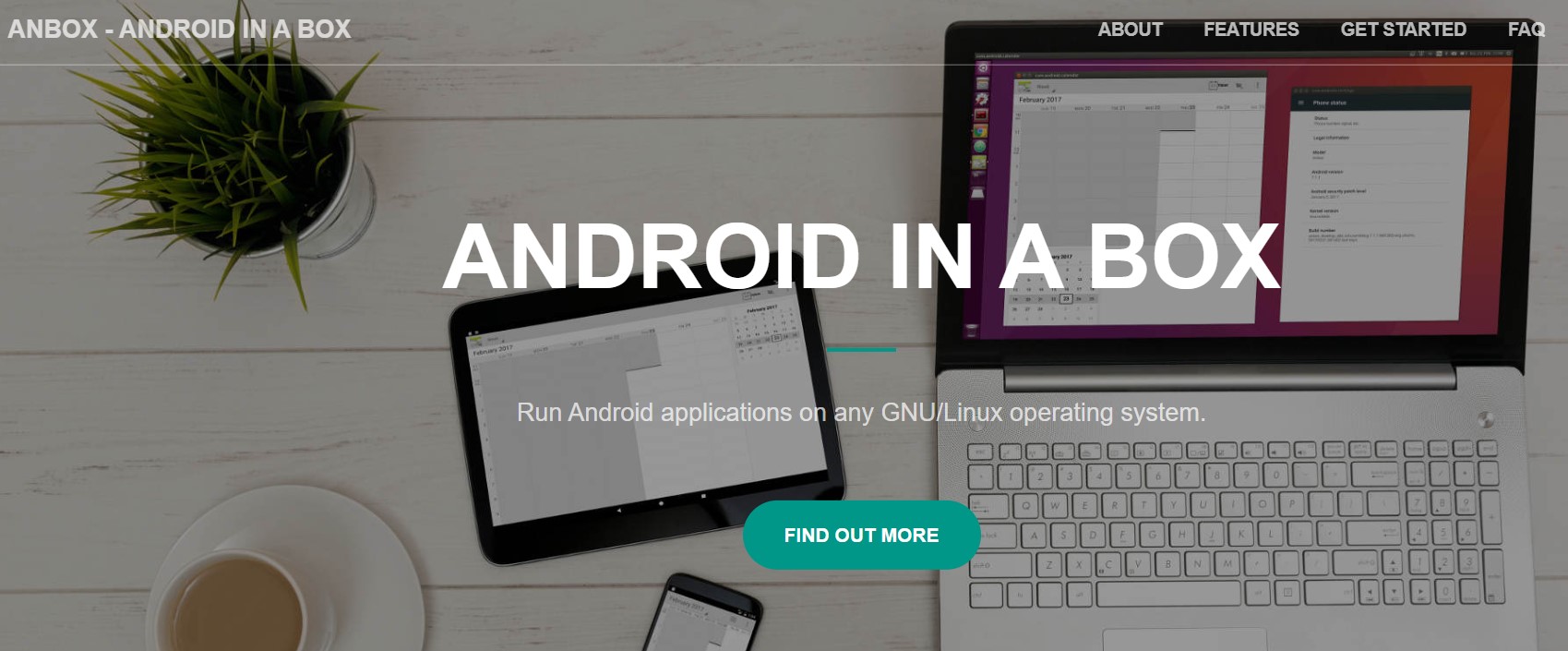
利用可能なオプションがいくつかあります。 ただし、Anboxは最も機能するものです. このツールを使用すると、好みの Android アプリケーションを Ubuntu やその他の Linux ディストリビューションで直接使用できます。 Anbox はハードウェア アクセスを分離し、Android アプリを Linux OS と組み合わせて、Wine に匹敵します。
事業全体は、GPLv3 および Apache ライセンスによってリリースされたオープンソース ソフトウェアです。 プラットフォームのメーカーは、すべての Android アプリケーションとゲームが Linux 上で機能することを望んでいます。 Anbox は、ハードウェア仮想化なしで動作するため、優れたパフォーマンスを提供し、OS 統合を閉じます。
Anbox をインストールすると、ADB (Android Debug Bridge) 経由で Android アプリの APK をアップロードできます。 その後、ホスト アプリ ランチャーを使用して、コンピューターで実行中の他のプログラムと同じ方法でプログラムを開始および制御できます。
アンボックスをダウンロードするには、ここをクリックしてください。
2. Android-x86 (まったく異なる OS)
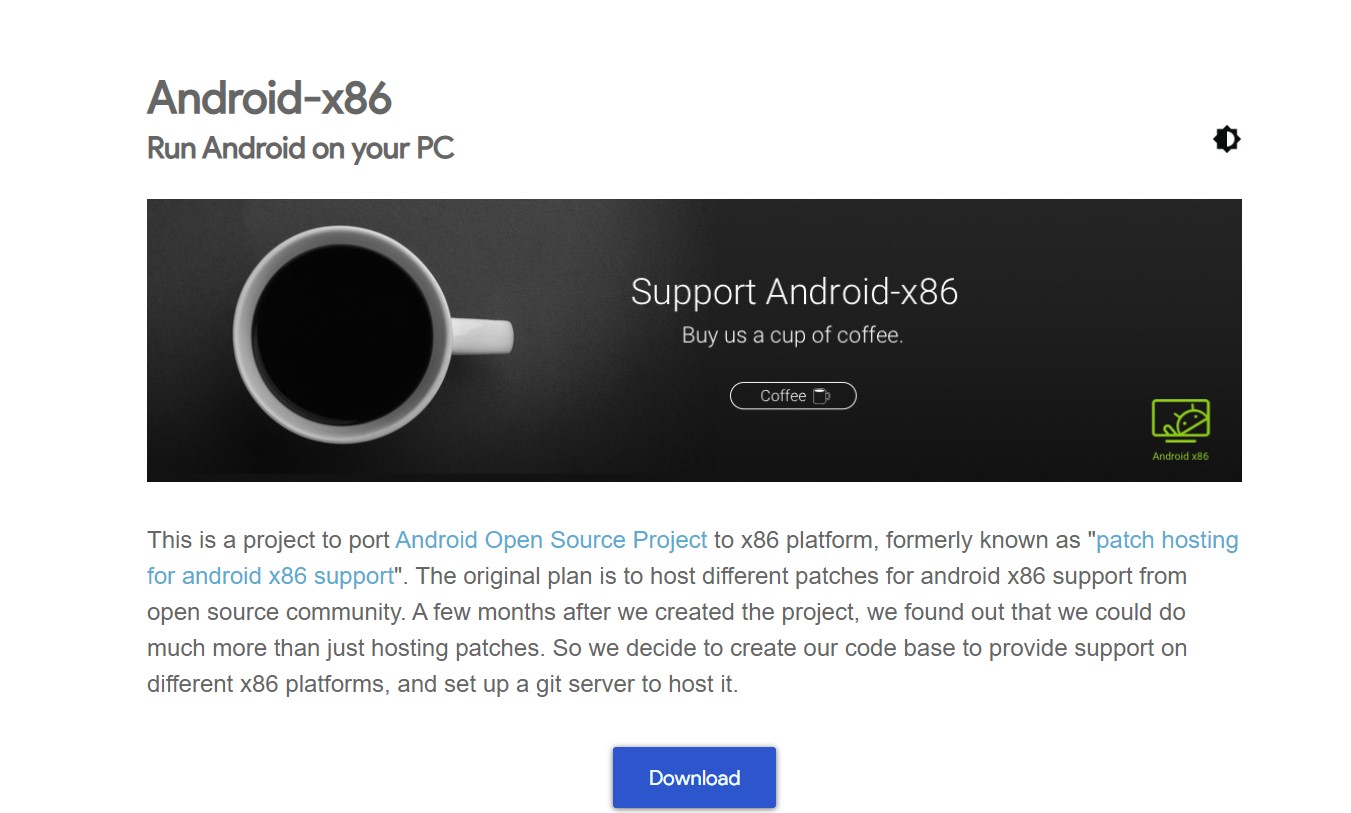
Android-x86 はまったく異なるオペレーティング システムであり、Android-x86 プロジェクトの目標は、Android を x86 命令セットに適合させることです。 Android-x86 は完全なオペレーティング システムであるため、Linux ディストリビューション内で Android-x86 を実行するには、VirtualBox などの仮想化ソフトウェアが必要です。 Linux ディストリビューション内で Android-x86 を実行するには、VirtualBox などの仮想ソフトウェアが必要です。
Android-x86 に設定する場合は、VirtualBox 仮想コンピュータのタイプとバージョンを Linux 2.6 以降に設定します。 8 GB 以上のストレージ容量を持つ新しいハード ドライブを作成し、最低 2 GB の RAM を許可します。 Android-x86 インストール パッケージを起動し、インストールのガイドラインに従います。
Android-x86 は完全なハードウェア上で動作することを意図しているため、仮想マシン内で実行する場合、優れたパフォーマンスは期待できません。

ここをクリックして Android-x86 をダウンロードします。
3. アーク溶接機
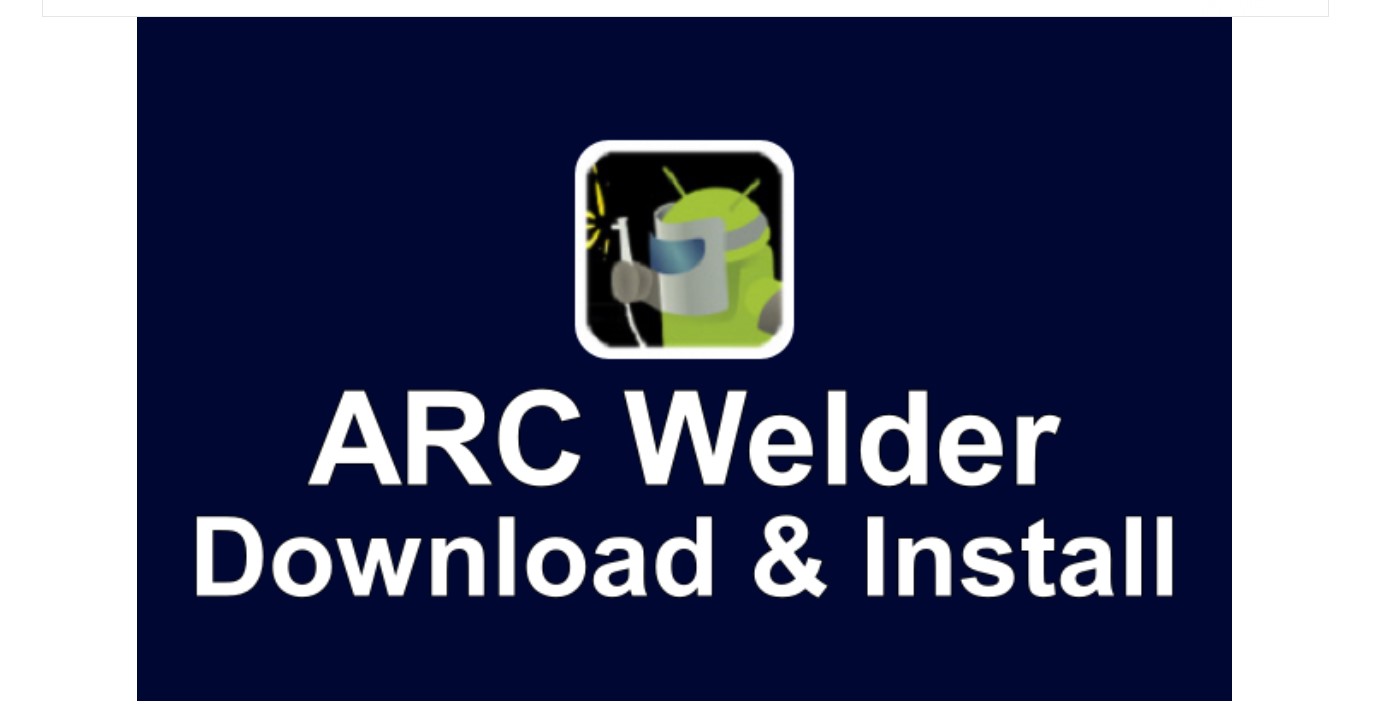
一般に「App Runtime for Chrome」と呼ばれる ARC Welder を利用して、Google Chrome ユーザーは Linux 上で Android アプリを実行できます。 この Chrome 拡張機能は、非営利目的で使用できますが、その主な目的は、Android 開発者がアプリケーションを他のプラットフォームの Chrome オペレーティング システムに公開してテストできるようにすることです。
Arc Welder は開発者向けツールであるため、Google Play ストアで入手可能なアプリへのアクセスを許可しません。 Android アプリケーションを実行するには、まず APK ファイルを見つけてダウンロードし、Arc Welder で開く必要があります。 幸いなことに、APKMirror、APKPure、APK Store などのいくつかのサービスでは、単純に APK ファイルを取得できます。
ただし、Arc Welder の最新のアップグレードは 2018 年 6 月に行われたため、バグは避けられません。ただし、Linux 上で Android アプリケーションを簡単に実行できるようにする方法を見つけるのは難しいでしょう。
アーク溶接機をダウンロードするには、ここをクリックしてください。
4.ジェネモーション
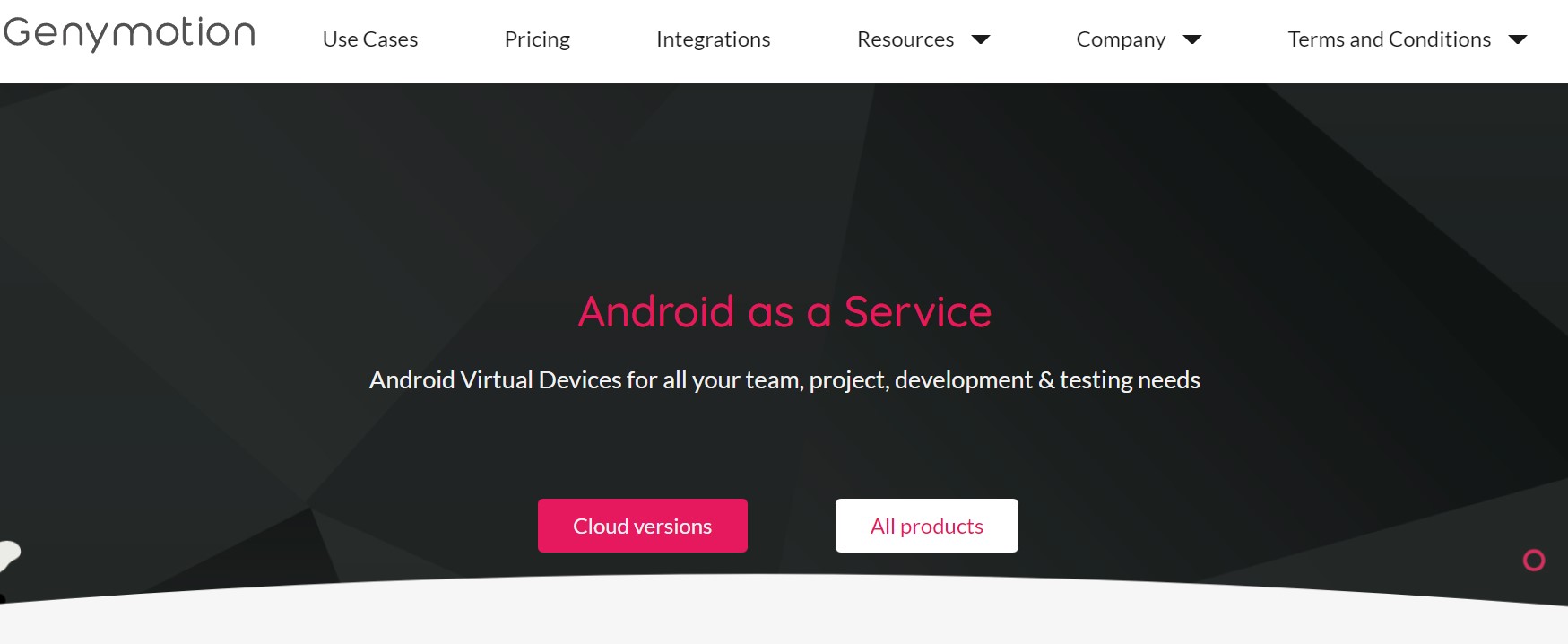
Genymotion は、月間 550 万人を超えるアクティブ ユーザーと 10,000 を超える商用クライアントを抱える Web およびモバイル Android エミュレーターです。 40 以上の Android デバイスを模倣できるため、すべてのバージョンの Android にアクセスでき、無料でアプリをインストールできます。 高速で信頼性が高く、メモリを節約できるため、多くの Android 開発者がアプリケーションのテストに使用しています。
ハードウェア センサーの完全なコレクションのおかげで、Genymotion は 3,000 を超えるさまざまな Android デバイスのセットアップを複製し、考えられるすべてのシナリオをシミュレートできます。 唯一の欠点は、毎分 5 セントを支払う前に 60 分間しか使用できないことです。
Genymotion をダウンロードするには、ここをクリックしてください。
5. Android Studio IDE
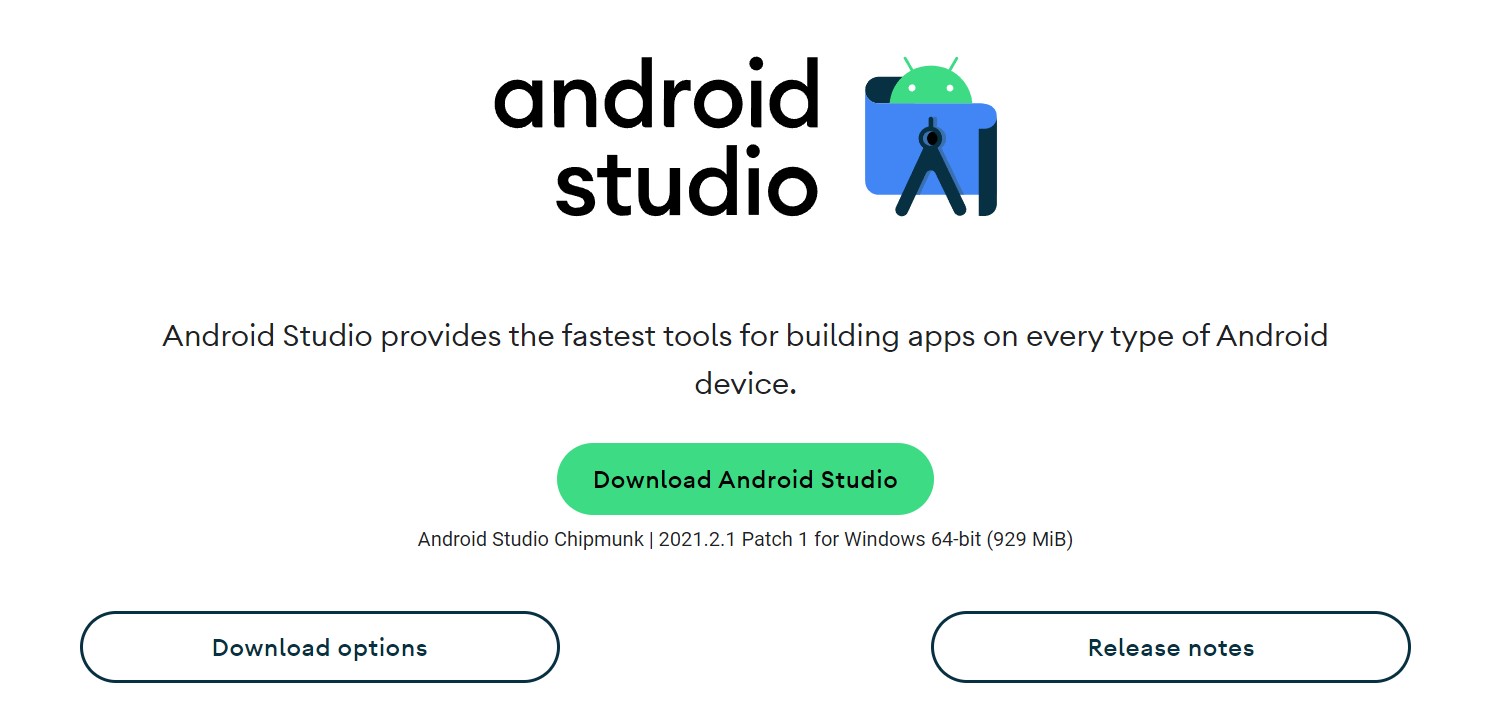
Android Studio は、Google の公式 Android 統合開発環境です。 Linux、Chrome OS、Windows、および macOS で動作し、JetBrains の IntelliJ IDEA プログラムに基づいています。 Android Studio IDE 内でアプリを起動およびデバッグするための Android エミュレーターが IDE に含まれています。
Android Studio をインストールするには、SDK Manager の SDK Tools セクションで Android Emulator モジュールをタップします。 アプリを開いた後、起動したいアプリのトップメニューバーにある緑色の「再生」ボタンをクリックします。 [新しい仮想デバイス] オプションをクリックして、デバイスの選択を求めるプロンプトが表示されたら、デバイスの詳細を入力するだけです。
完了したら、存在する仮想デバイスのリストからそれを選択し、[OK] をクリックします。 仮想マシンがすぐに起動するはずです。 Android Studio IDE のこの Android Emulator は、使いやすさやパフォーマンスの点であまり印象的ではありません。 それでも、1 つの Android アプリケーションをダウンロードせずに Linux で実行したい場合には十分です。
ここをクリックして Android Studio をダウンロードします。
Linux でアプリやゲームを実行する方法に関する最後の言葉
これは、Debian、Ubuntu、またはその他のディストリビューションを使用しているかどうかに関係なく、Linux コンピューターに Android アプリケーションをインストールする方法です。 また、Linux でアプリやゲームを実行する方法に関するチュートリアルを気に入っていただけたことを願っています。 もしそうなら、それをあなたの家族や友人と共有してください。 また、リストに記載されている方法以外の方法がある場合。 次に、以下のコメントでお知らせください。
